Schermopname gebruiken in iOS 11 om video's te maken van uw iPad- of iPhone-scherm
Ios Controle Centrum / / March 17, 2020
Laatst geupdate op

Heb je ooit een live-actie-opname van het iOS-scherm willen maken of een tutorial willen opnemen over het gebruik van een app? Met iOS 11 is het eenvoudig.
De nieuwste update van het mobiele besturingssysteem van Apple brengt een heleboel nieuwe iOS 11-functies naar het nieuwe en verbeterde Controle Centrum. Een opvallende toevoeging is de functie Schermopname. Hiermee kunt u, zoals de naam al aangeeft, een video maken van uw iPhone- of iPad-scherm. Het is perfect voor het maken van snelle video-tutorials voor je moeder, je blog of gewoon voor de lol. Voorheen was het vastleggen van videoschermen met de iPhone alleen mogelijk met hacks van derden. Maar nu is het net zo eenvoudig als vegen en tikken.
Neem uw scherm op in iOS 11
Als een screenshot meer zegt dan duizend woorden, dan is een schermopname een miljoen waard. Video-tutorials die echt laten zien hoe iets wordt gedaan in live action zijn allemaal razernij. Apple besefte dit eindelijk en besloot een schermopnamefunctie toe te voegen. Hiermee kunt u de volledige iOS-gebruikersinterface en apps opnemen.
(Op dit moment is er enige controverse over schermopname, omdat je mogelijk dingen als zou kunnen opnemen Snapchat verdwijnt berichten of auteursrechtelijk beschermde inhoud. Maar laten we ons nu concentreren op het legitieme gebruik, waarvan er nog veel meer zijn.)
Schermopname is toegankelijk vanuit het nieuwe Control Center. Maar het is er standaard niet. Je moet het eerst toevoegen.
Om dit te doen, start u Instellingen> Controlecentrum> Besturingselementen aanpassen.
Veeg naar beneden en tik op de plusknop naast Schermopname.
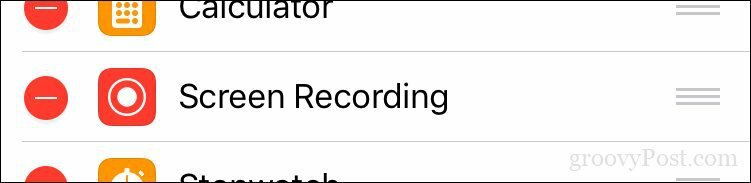
U hebt nu toegang tot de widget Schermopname op uw Control Center-dashboard.
Om te beginnen met het opnemen van uw scherm, veegt u omhoog en tikt u vervolgens op de schermopnameknop. Er wordt een aftelling van vijf seconden uitgevoerd, waarna uw statusbanner rood wordt om aan te geven dat hij opneemt. Voer de acties uit die u wilt demonstreren.
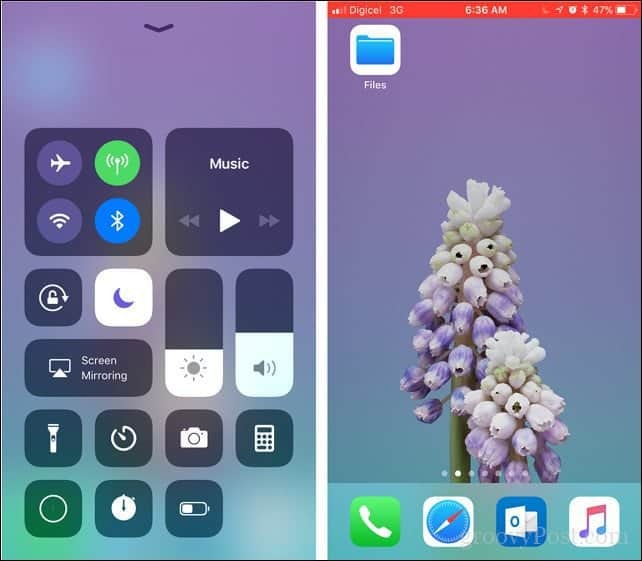
Als je klaar bent, kun je de opname beëindigen door op de rode banner te tikken. Tik bij de prompt op Hou op om de opname te beëindigen of annuleren doorgaan.
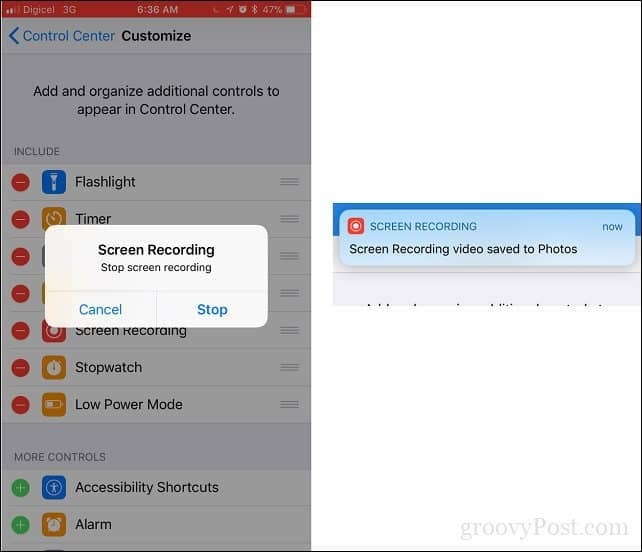
Uw schermopnames worden opgeslagen in de Foto's-app voor weergave en bewerking.
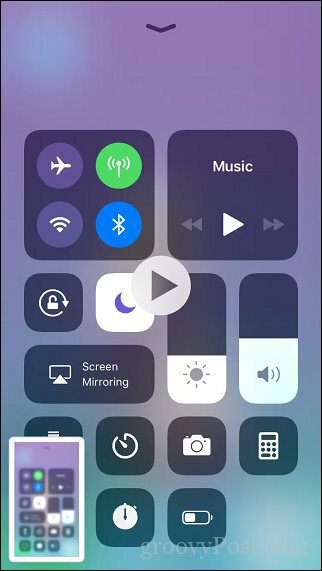
Conclusie
iOS-schermopname is zeker een welkome toevoeging en voor sites zoals de onze biedt het de mogelijkheid om u nog meer meeslepende inhoud te bieden. Voor hulp en ondersteuning op afstand kan dit ook een handige functie zijn. Bijvoorbeeld als een vriend of familielid hulp nodig heeft hoe ze hun meldingen kunnen beheren en aanpassen, kunt u hen een video-tutorial sturen.
Als u op zoek bent naar een vergelijkbare functie op Windows 10, moet u een toepassing van derden overwegen. Techsmiths Camtasia is een populaire betaalde keuze waar we van houden vanwege hoe gemakkelijk en krachtig het is om te gebruiken. Er zijn gratis opties zoals VLC Player of OBS Studio, kunt u hetzelfde gebruiken.
Laat ons weten wat je van deze nieuwe iOS 11-functie vindt in de reacties.
